群晖 Synology NAS 可用作 FTP服务器 (FTP:文件传输协议) ,让用户通过网络访问共享文件夹和文件。FTP 设置可让您与特定用户共享群晖 Synology NAS 中的特定文件夹或允许匿名访问。此外,您可以开启高级控制设置,如加密服务、传输日志和传输速度限制。
本文章将介绍用 FTP 及其加密变体访问群晖 Synology NAS 中共享文件夹的基本功能。
1.开始进行之前的准备
本文假设您已完成以下操作:
- 已经完成群晖 Synology NAS 基础设置。
- 已在群晖 Synology NAS 上安装了 DiskStation Manager (DSM) 系统。
- 完成通过外网访问群晖 Synology NAS 的配置(详情访问此教程)。
2. 设置 FTP 服务
首先,在用 FTP 传输数据之前,您需要启用群晖 Synology NAS 上的 FTP 服务。以下章节将说明如何配置启用基本的 FTP 服务,并允许用户或匿名用户通过 FTP 访问特定的共享文件夹。
2.1 启用 FTP 服务
本章节将介绍如何启用群晖 Synology NAS 上的 FTP 服务。开始之前,请确认路由器的以下 TCP 端口被转发到群晖 Synology NAS:21、20、1025-65535。(端口转发设置可在控制面板 > 外部访问 > 路由配置中找到)
- 请使用属于 administrators 群组的帐户登录 DSM。
- 请进入控制面板 > 文件服务 > FTP。
- 选择以下选项之一并指定相关设置:
- 启用 FTP 服务 (无加密):FTP 是用于传输文件的标准网络协议,在传输会话中没有加密机制保护信息 (如用户名、密码和文件)。但 FTP 提供了较快的传输速度,所需的系统资源也较少。
- 启用 FTP SSL/TLS 加密服务 (FTPS):FTPS 是 FTP 的延续,并额外支持传输层安全性 (TLS) 和安全套接字层 (SSL) 的加密协议,将保护传输会话中的信息 (如用户名、密码和文件)。由于加密,FTPS 的传输速度较低,并会消耗更多的 CPU 资源。
- 启动 SFTP 服务:SFTP 是文件传输协议,是对安全外壳 (SSH) 协议的扩展。SFTP 只需要一个 TCP 端口号,可通过私钥和公钥对用户进行验证而无需密码。由于加密,FTPS 的传输速度较低,并会消耗更多的 CPU 资源。
- 其他配置选项详细信息,在群晖 Synology NAS 后台的桌面 DSM 说明有详细介绍。
- 单击应用以保存该设置。
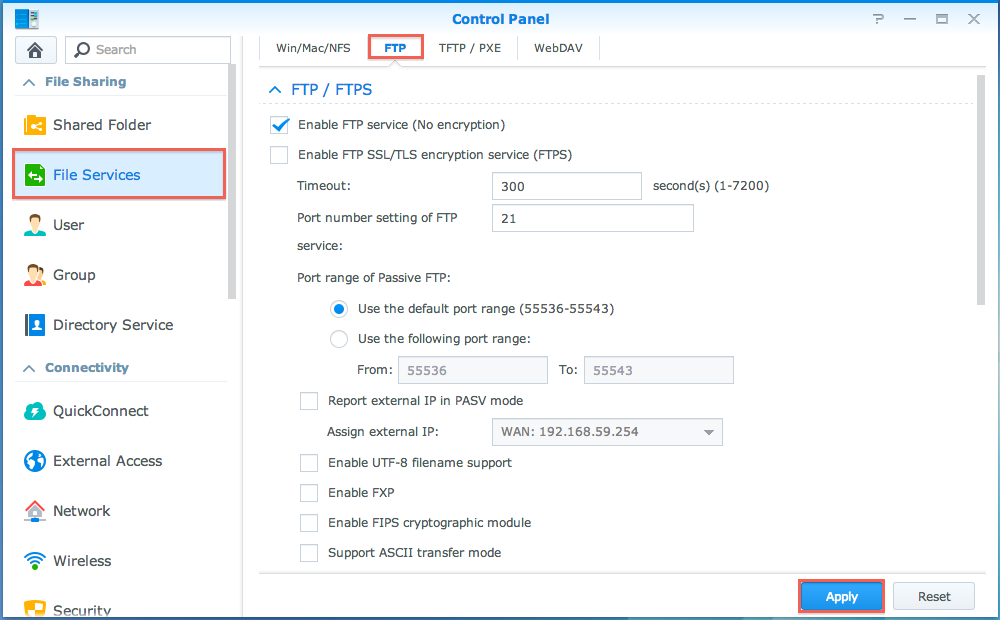
群晖 Synology 启用FTP界面.png
注:
- FTP 服务的默认端口号为 21。被动 (PASV) FTP 的端口范围为 1025 至 65535,且最多可含 128 个端口;但此默认范围将视 Synology NAS 机型而有所不同。
- 设置 FTP 端口号可为 1-65535,但不可为其他服务或套件预留的端口号,如 20、22、23、25、80、110、137、138、139、143、199、443、445、515、543、548、587、873、993、995、3306、3689、5000、5001、5005、5006、5335、5432、8080、8081、9997、9998、9999、50001、50002,而 eMule 默认端口为:4662 (TCP)、4672 (UDP)。
- “guest”帐号无法通过 FTP 登录服务器。若要让匿名用户通过 FTP 访问共享文件夹,请参见第 2.4 章节允许匿名用户通过 FTP 访问共享文件夹。
- 我们建议为 FTP 服务使用 UTF-8 编码。用户 FTP 客户端上的语言编码 (codepage) 设置必须与群晖 Synology NAS 上的一致,才可以正确地访问数据。
2.2 高级设置
在高级设置页面中,您可管理文件传输日志、允许匿名用户访问共享文件夹或更改 FTP 传输的用户根目录。若要访问这些设置,请进入控制面板 > 文件服务 > FTP 并单击高级设置。
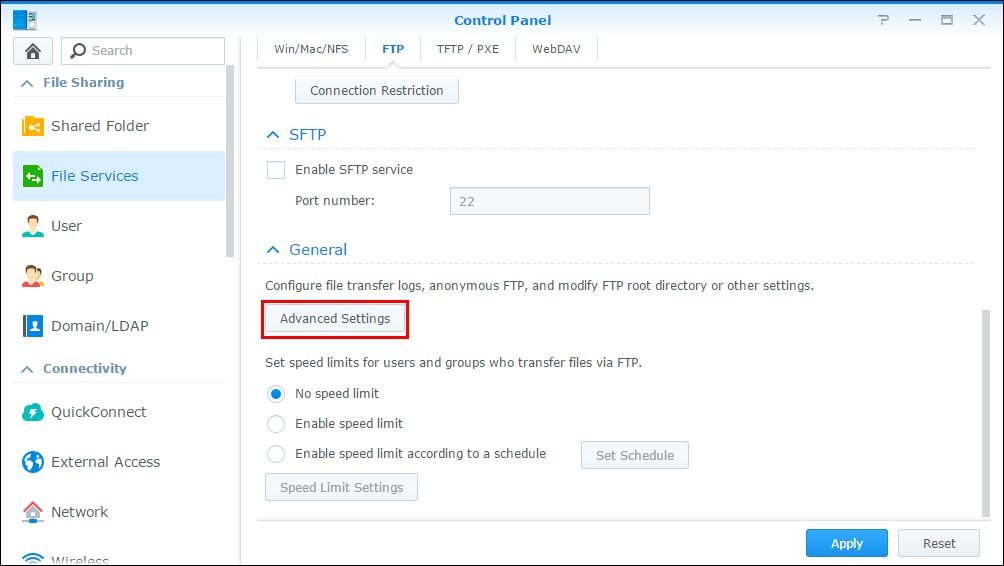
群晖 Synology FTP高级设置
2.3 允许用户通过 FTP 访问共享文件夹
如果群晖 Synology NAS 的一个用户无法通过 FTP 访问共享文件夹,则请确认该用户拥有共享文件夹的正确读写权限。要编辑用户的读写权限,请按照以下指示操作:
1、请使用属于 administrators 群组的帐户登录 DSM。
2、请进入控制面板 > 用户。
3、选择您要更改其权限的用户并单击编辑。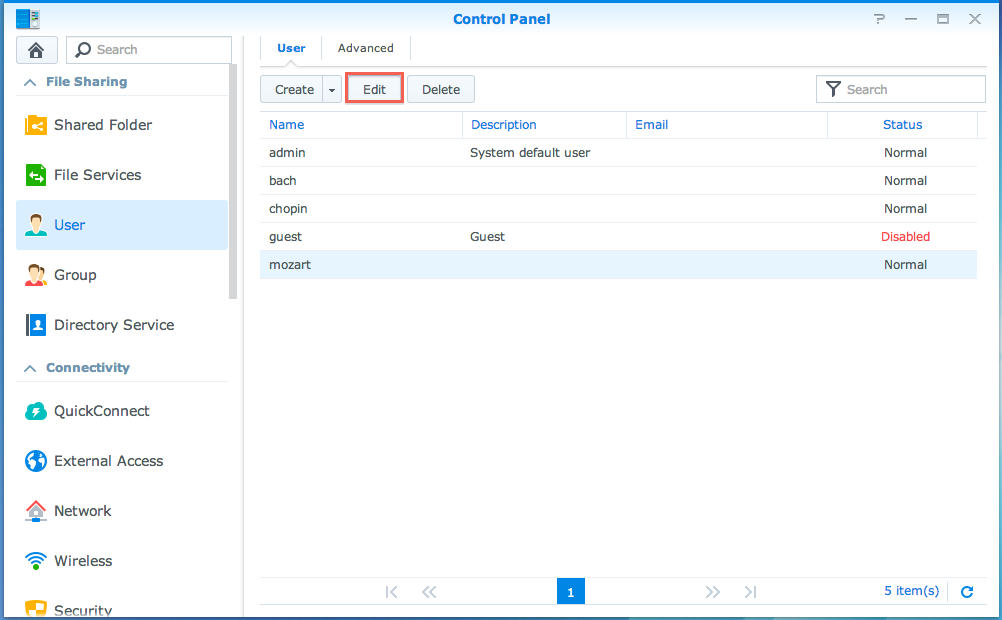 群晖 Synology 编辑用户权限
群晖 Synology 编辑用户权限
4、进入权限选项卡。
5、勾选适当的复选框以指定用户对共享文件夹的读写权限。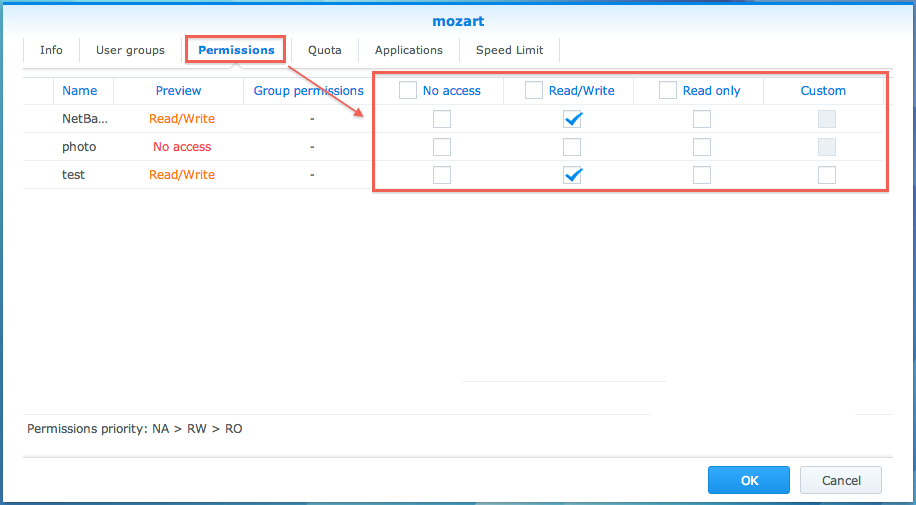 群晖 Synology 编辑用户详细权限
群晖 Synology 编辑用户详细权限
6、进入应用程序选项卡。
7、请确认该用户被授予 FTP 服务权限。 群晖 Synology 编辑用户FTP权限
群晖 Synology 编辑用户FTP权限
8、单击确定来保存设置。
9、现在,用户可用群晖 Synology NAS 用户名和密码通过 FTP 来访问特定的共享文件夹。
2.4 允许匿名用户通过 FTP 访问共享文件夹
您可以更改共享文件夹的设置以允许匿名 FTP 访问,让用户无需输入用户名和密码就能访问特定的共享文件夹。要进行此操作,请按照以下指示操作:
1、请使用属于 administrators 群组的帐户登录 DSM。
2、请进入控制面板 > 共享文件夹。
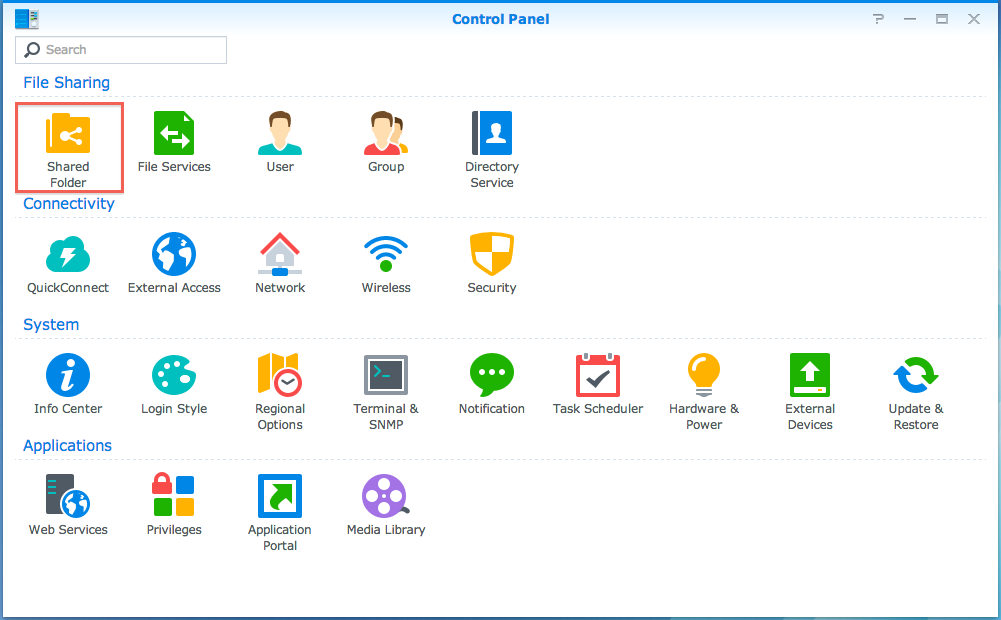
群晖 Synology 控制面板
3、选择可让匿名用户访问的共享文件夹并单击编辑。
4、进入权限选项卡。
5、从下拉菜单中选择系统内部用户。
6、勾选适当的复选框为匿名 FTP/WebDAV 用户指定读/写权限。
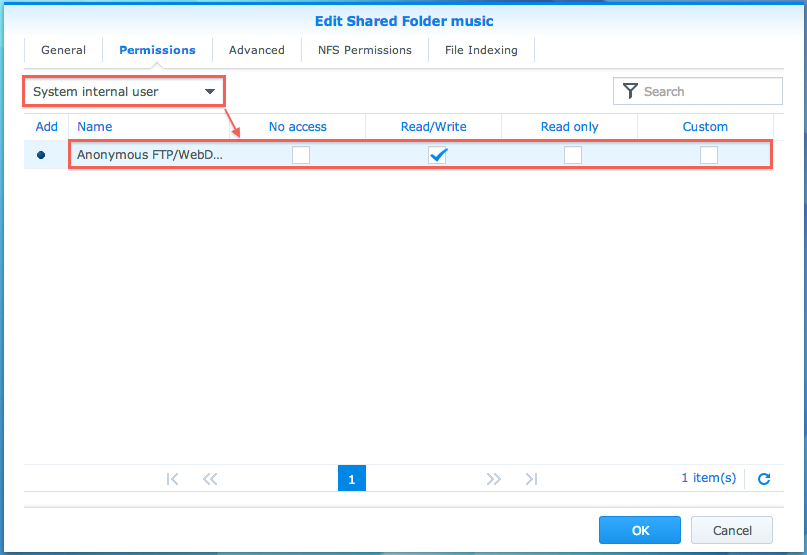
群晖 Synology 启用 FTP 匿名访问
7、单击确定来保存设置。
8、现在请进入控制面板 > 文件服务 > FTP。
9、单击高级设置。
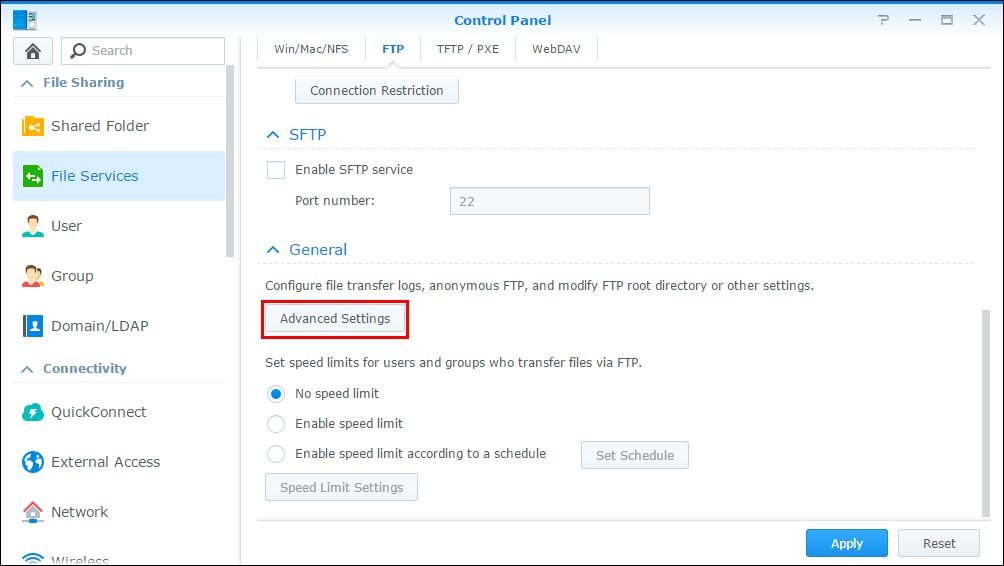
群晖 Synology FTP高级设置
10、勾选启用匿名 FTP 复选框。
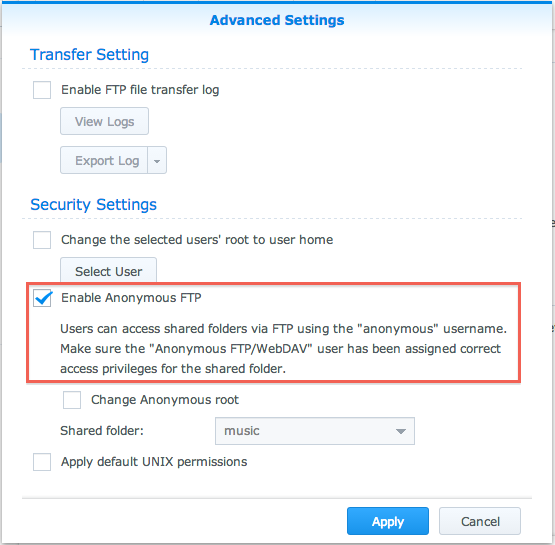
群晖 Synology 启用FTP匿名访问配置
11、现在,用户无需输入用户名和密码即可通过 FTP 访问特定的共享文件夹。
3. 通过 FTP 访问文件
启用群晖 Synology NAS 上的 FTP 服务后,您可使用网络浏览器或 FTP 客户端以通过 FTP 访问文件。
3.1 使用网页浏览器
本章节将指导您完成通过 FTP 用网页浏览器访问文件的步骤。
- 打开网页浏览器。
- 在地址栏中输入 “ftp://”,然后输入 Synology NAS 设备的 IP 地址或 DDNS 主机名。例如,“ftp://66.94.234.215”或“ftp://yourhostname.synology.me.”
- 根据您的设置,将要求您登录。请输入 Synology NAS 用户名和密码。您输入的用户帐户必须拥有您要访问的共享文件夹的权限。
- 如果登录成功,您会看到 Synology NAS 中的共享文件夹索引。
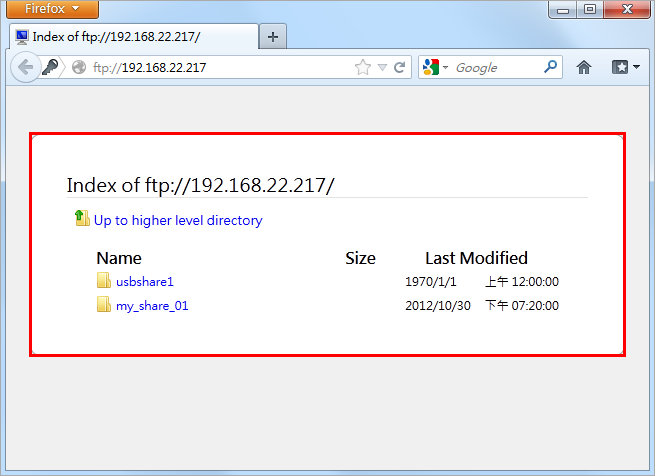
群晖 Synology FTP登陆成功验证
3.2 使用 FTP 客户端
本章节将指导您完成通过 FTP 用 FTP 客户端访问文件的步骤。
- 打开您喜爱的 FTP 客户端 (如 FileZilla)。
- 在主机栏内输入群晖 Synology NAS 设备的 IP 地址或 DDNS 主机名。
- 在适当的栏中输入群晖 Synology NAS 用户名和密码。您输入的用户帐户必须拥有您要访问的文件夹的权限。
- 输入群晖 Synology NAS 用于 FTP 服务的端口号 (默认端口号为 21)。
- 单击连接 (如果您使用 FileZilla 则为 Quickconnect)。
- 如果登录成功,您会看到群晖 Synology NAS 中的共享文件夹。
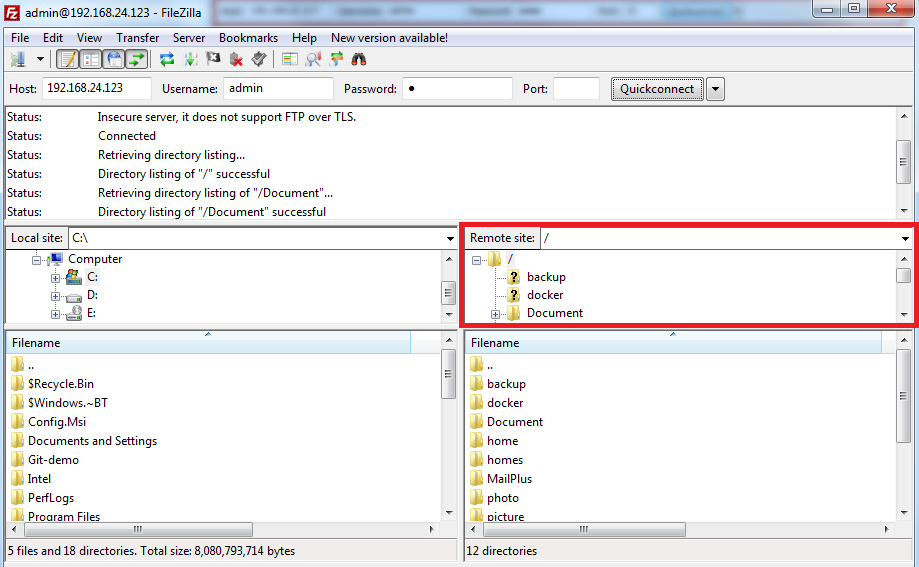
群晖 Synology FTP客户端登陆成功验证